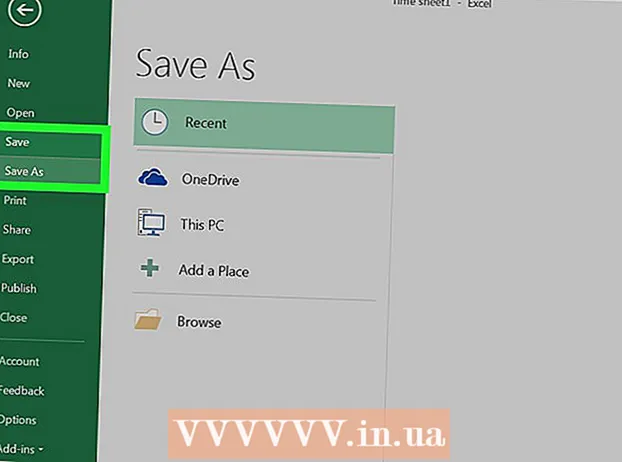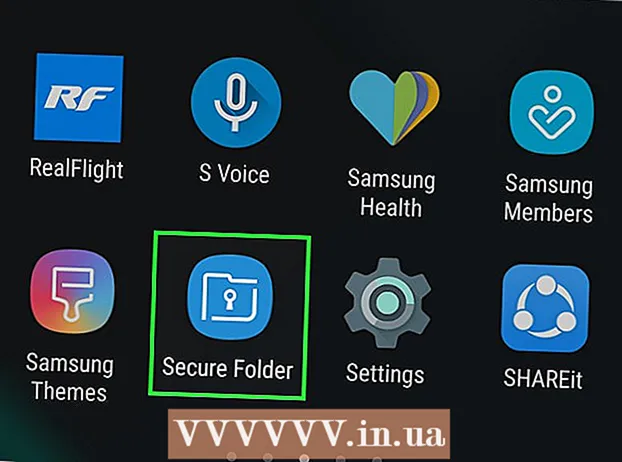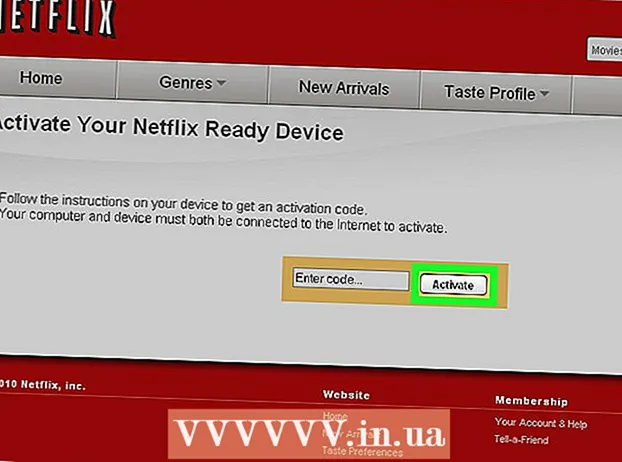Автор:
Helen Garcia
Дата Створення:
22 Квітень 2021
Дата Оновлення:
1 Липня 2024

Зміст
У цій статті ми розповімо вам, як завантажити і встановити Fortnite на Chromebook. Спочатку необхідно налаштувати завантаження з Play Маркета і встановити файловий менеджер.
кроки
Частина 1 з 2: Як налаштувати Chromebook
 1 Натисніть на час в нижньому правому куті. Індикатор часу розташований в нижньому правому куті екрану Chromebook. Відкриється меню.
1 Натисніть на час в нижньому правому куті. Індикатор часу розташований в нижньому правому куті екрану Chromebook. Відкриється меню.  2 Оберіть налаштування в меню. Ця опція відзначена значком
2 Оберіть налаштування в меню. Ця опція відзначена значком  . Відкриються налаштування ноутбука.
. Відкриються налаштування ноутбука.  3 Оберіть увімкнути у опції «Встановлювати програми та ігри з Play Маркета». Ця опція знаходиться в розділі «Play Маркет» на сторінці налаштувань. Відкриється вікно.
3 Оберіть увімкнути у опції «Встановлювати програми та ігри з Play Маркета». Ця опція знаходиться в розділі «Play Маркет» на сторінці налаштувань. Відкриється вікно. - Якщо цієї опції немає, поновіть систему Chrome OS.
- Якщо після оновлення системи зазначена опція так і не з'явилася, ваш Chromebook не працює з додатками для Android-пристроїв.
- 4 натисніть ще у вікні. Тепер прочитайте умови використання продуктів Google.
 5 клацніть по погодитися. Так ви дозволите Play Маркет на своєму Chromebook.Тепер у вас є можливість завантажувати додатки з Play Маркета.
5 клацніть по погодитися. Так ви дозволите Play Маркет на своєму Chromebook.Тепер у вас є можливість завантажувати додатки з Play Маркета.  6 Клацніть по посиланню налаштування додатків в розділі «Додатки для Android». На новій сторінці відкриються настройки додатків.
6 Клацніть по посиланню налаштування додатків в розділі «Додатки для Android». На новій сторінці відкриються настройки додатків.  7 натисніть Безпека в настройках додатків. Тут можна змінити параметри безпеки ноутбука.
7 натисніть Безпека в настройках додатків. Тут можна змінити параметри безпеки ноутбука.  8 активуйте опцію невідомі джерела на сторінці «Безпека». Торкніться «Невідомі джерела» в розділі «Адміністрування пристрою» і встановіть прапорець у «Встановлювати додатки з невідомих джерел».
8 активуйте опцію невідомі джерела на сторінці «Безпека». Торкніться «Невідомі джерела» в розділі «Адміністрування пристрою» і встановіть прапорець у «Встановлювати додатки з невідомих джерел».  9 Відкрийте програму Play Маркет на Chromebook. Для цього на ноутбуці знайдіть і натисніть на значок
9 Відкрийте програму Play Маркет на Chromebook. Для цього на ноутбуці знайдіть і натисніть на значок  .
.  10 Встановіть файловий менеджер. Для цього в Play Маркеті перегляньте категорії додатків або скористайтеся рядком пошуку (у верхній частині екрану), щоб знайти файловий менеджер.
10 Встановіть файловий менеджер. Для цього в Play Маркеті перегляньте категорії додатків або скористайтеся рядком пошуку (у верхній частині екрану), щоб знайти файловий менеджер. - Встановіть будь-який безкоштовний або платний файловий менеджер. Рекомендуємо знайти додаток від надійного розробника і зі зручним інтерфейсом.
Частина 2 з 2: Як встановити Fortnite
 1 Відкрийте веб-браузер. Це може бути будь-який браузер, встановлений на ноутбуці.
1 Відкрийте веб-браузер. Це може бути будь-який браузер, встановлений на ноутбуці.  2 Відкрийте сайт fortnite.com/android в браузері. Система автоматично визначить версію Fortnite, яка підходить вашому пристрою, і перенаправляє вас на сторінку завантаження.
2 Відкрийте сайт fortnite.com/android в браузері. Система автоматично визначить версію Fortnite, яка підходить вашому пристрою, і перенаправляє вас на сторінку завантаження.  3 Прокрутіть вниз і натисніть жовту кнопку завантажити. Установчий APK-файл Fortnite буде викачаний на ноутбук.
3 Прокрутіть вниз і натисніть жовту кнопку завантажити. Установчий APK-файл Fortnite буде викачаний на ноутбук. - За допомогою цього APK-файлу Fortnite можна встановити на ноутбуці.
- Якщо зазначений сайт не відкривається, відкрийте його на будь-якому Android-пристрої, скачайте інсталяційний APK-файл на пристрій, а потім перенесіть файл на Chromebook за допомогою електронної пошти, хмарного сховища або флеш-накопичувача.
 4 Запустіть файловий менеджер на Chromebook. Для цього на ноутбуці знайдіть і клацніть по значку програми, з якою встановили з Play Маркета.
4 Запустіть файловий менеджер на Chromebook. Для цього на ноутбуці знайдіть і клацніть по значку програми, з якою встановили з Play Маркета.  5 Знайдіть і виберіть завантажений APK-файл в файловому менеджері. Для цього у вікні файлового менеджера перейдіть в папку зі скачаним APK-файлом, а потім клацніть по ньому.
5 Знайдіть і виберіть завантажений APK-файл в файловому менеджері. Для цього у вікні файлового менеджера перейдіть в папку зі скачаним APK-файлом, а потім клацніть по ньому.  6 натисніть Install або «Встановити» у вікні файлового менеджера. Гра Fortnite буде встановлена на ноутбуці. Тепер цю гру можна запускати на Chromebook.
6 натисніть Install або «Встановити» у вікні файлового менеджера. Гра Fortnite буде встановлена на ноутбуці. Тепер цю гру можна запускати на Chromebook.